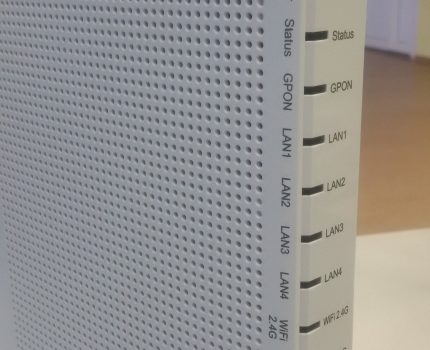Содержание
- Подключение оборудования
- Настройка PPPoE
- Настройка IP-TV
- Группировка портов
- Настройка Wi-Fi
- Сброс настроек
- Обновление ПО
- Настройка VoIP


Для настройки необходимо перейти по адресу http://192.168.0.1
При входе появится страница смены пароля

После чего устройство попросит повторную авторизацию.

Открываем «Расширенные настройки» раздел «Услуга WAN».

Удаляем созданные настройки (соединения)

После того как таблица станет пустой нажимаем кнопку "Создать" и выбираем предложенный интерфейс

Выбираем тип подключения (PPPoE) и обязательно указываем номер VLAN Интернета (данную информацию смотрим на OLT-оборудовании)

Интерфейс маршрутизации по умолчанию должен быть в левом окне

Интерфейс DNS аналогично

Для сохранения настроек нажимаем кнопку "Применить"
Нажимаем кнопку "Создать" и выбираем предложенный интерфейс

Выбираем тип соединения как указан на картинке

Обязательно указываем номер VLAN IP-TV (данную информацию смотрим на OLT-оборудовании). Для сохранения настроек нажимаем "Применить"
В расширенных настройках выбираем раздел "Группировка портов"

Для создания группировки нажимаем кнопку "Добавить"

Имя группы заполняем в произвольной форме. В интерфейсе WAN выбираем ранее созданный интерфейс и порты, в которые будут подключаться ТВ-приставки

Для сохранения настроек нажимаем кнопку "Применить"
Настройки беспроводной сети осуществляются в меню "Беспроводный". Включение и название беспроводной сети в разделе "Базовый"

В разделе "Безопасность" изменяется тип шифрования и пароль к беспроводной сети. Аналогичные настройки для 5 Ггц сети Wi-Fi.
В меню "Радар" можно проверить загруженность канала для выбора оптимального.

Сброс настроек на заводские осуществляется через "Управление" подменю "Настройки" пункт "По умолчанию"

Для обновления прошивки на актуальную версию необходимо зайти в меню "Управление" выбрать "Обновление ПО". После выбора файла прошивки и нажатия на кнопку "Обновление ПО" пойдет процесс загрузки и установки новой версии прошивки.

Настройка VoIP осуществляется только через авторизацию под учетной записью superadmin.
Для активации настроек VoIP необходимо авторизоваться с следующими данными
Логин: superadmin
Пароль: y_8v&MzwRPXL33xxxxx, где xxxxx – последние 5 символов мак-адреса устройства.
В меню "Расширенные настройки" раздел "Услуги WAN" нажимаем кнопку "Создать" и выбираем предложенный интерфейс

Выбираем тип подключения "IP через Ethernet"

Отключаем NAT и Firewall, обязательно указываем номер VLAN VoIP (данную информацию смотрим на OLT-оборудовании). Для сохранения настроек нажимаем "Применить"
Далее открываем меню "Голосовые настройки"
На вкладке "Общие параметры" выбираем ранее настроенный интерфейс.

На вкладке "Поставщик услуг" вносим данные как показано на картинке